FFMPEG, der Open-Source-Befehlszeilencodierer, kann hervorragende Ergebnisse erzielen. Wenn Sie einen Videotyp in einen anderen konvertieren müssen, kann dies äußerst nützlich sein.
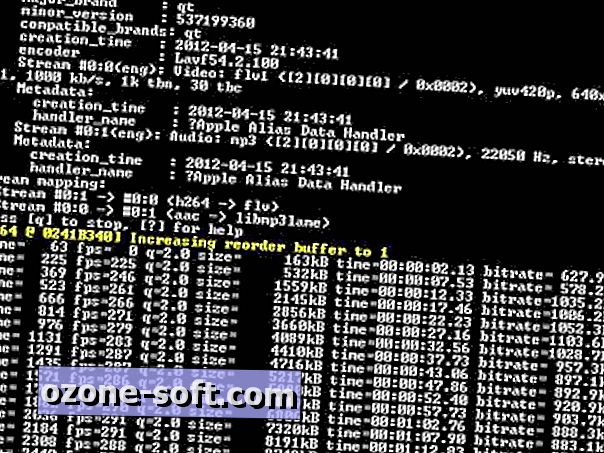
Dies kann vor allem dann hilfreich sein, wenn Sie Videos für das Internet produzieren möchten, aber keine Adobe Flash-Kopie haben.
Wenn Sie Ihr produziertes Video haben, erfahren Sie, wie Sie es in einem Flash-Format erhalten. Die nachstehenden Anweisungen gelten für Windows, die FFMPEG-Argumente sollten jedoch auf allen Plattformen ähnlich sein.
Laden Sie einen 32-Bit- oder 64-Bit-Build von FFMPEG herunter, der für Ihr Betriebssystem am besten geeignet ist
Extrahieren Sie die ZIP-Datei in einen eigenen Ordner
Öffnen Sie die Eingabeaufforderung, und ändern Sie das Verzeichnis in den bin- Unterordner, in den Sie FFMPEG extrahiert haben
Rufen Sie den Pfad des Videos ab, das Sie konvertieren möchten. Normalerweise wird nur eine Kopie im Ordner bin ausgegeben, um lange Pfadnamen zu vermeiden
Gehen Sie jetzt zurück zur Eingabeaufforderung. Der Befehl, den wir zum Konvertieren verwenden, lautet:
ffmpeg -i [Name der Eingabedatei] -s [Auflösung der Ausgabe] -f flv -b [Bitrate] -ar [Audio-Bitrate] [Name der Ausgabedatei]
Hier haben wir die Auflösung mit dem s- Schalter eingestellt, den Ausgabedateityp auf Flash mit dem f- Schalter, die Videobitrate mit dem b- Schalter und die Audiorate mit dem ar- Schalter. Am wichtigsten ist jedoch, dass wir den Namen der Ausgabedatei ganz am Ende des Befehls setzen.
Wenn wir also ein 640x480-Video mit einer Audio-Rate von 22050 Hz und einer Video-Bitrate von 1000 Kbps ausgeben möchten, könnte unser Befehl folgendermaßen aussehen:
ffmpeg -i inputfile.avi -s 640x480 -f flv -b 1000k -ar 22050 myoutputfile.flv
Drücken Sie die Eingabetaste und sehen Sie, wie die Dinge verschlüsselt werden. Sie sollten in Kürze Ihr Flash-Video haben. Denken Sie daran, dass, wenn Sie in Ihren Pfadnamen Leerzeichen enthalten, diese mit Anführungszeichen (") umschlossen werden müssen. Möglicherweise müssen Sie Ihre Audio- und Videoraten anpassen, um ein zufriedenstellendes Ergebnis zu erhalten.












Lassen Sie Ihren Kommentar